Word中如何快速添加水平线,插入横线?
1、点击打开Word文档;

2、点击功能区的【开始】选项卡;

3、进入开始选项卡,找到【框线】功能;

4、点击框线,出现下拉列表;
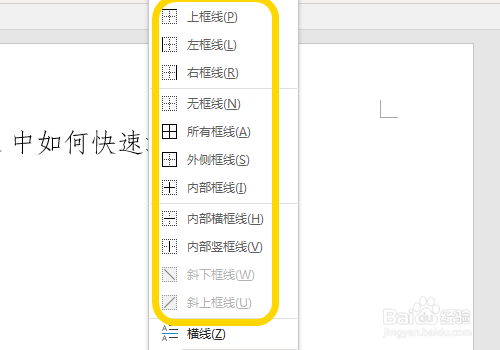
5、在下拉列表中点击【横线】功能;
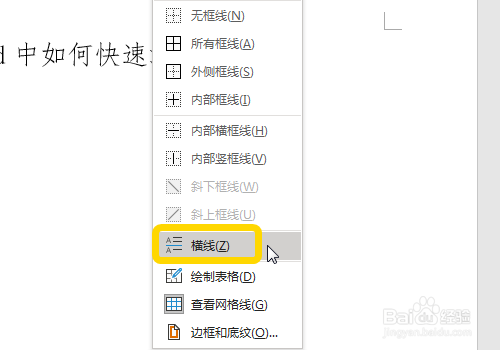
6、返回页面,可以看到添加了横线,完成;

7、以上就是Word中如何快速添加水平线,插入横线的步骤,感谢阅读。
声明:本网站引用、摘录或转载内容仅供网站访问者交流或参考,不代表本站立场,如存在版权或非法内容,请联系站长删除,联系邮箱:site.kefu@qq.com。
阅读量:60
阅读量:67
阅读量:41
阅读量:78
阅读量:140